网友画心提问:在word 2010中要生成文档目录下列说法错误的是
今天小编就带大家来共同学习在word2010中生成目录的具体操作,希望可以帮助到有需要的小伙伴哦,下面就是详细完整的操作步骤。
具体:
利用“样式” 设置文章标题格式, 样式里设置标题格式时,“段落”设置 选择“大纲级别”,按标题 级别来选,一级标题就选大纲一级,以此类推。 利用设置好的样式,调整文章中对应的标题
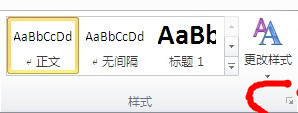
选择标题,例如标题1,选择修改样式
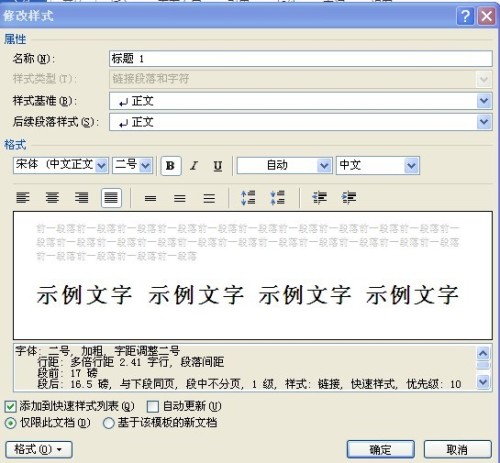
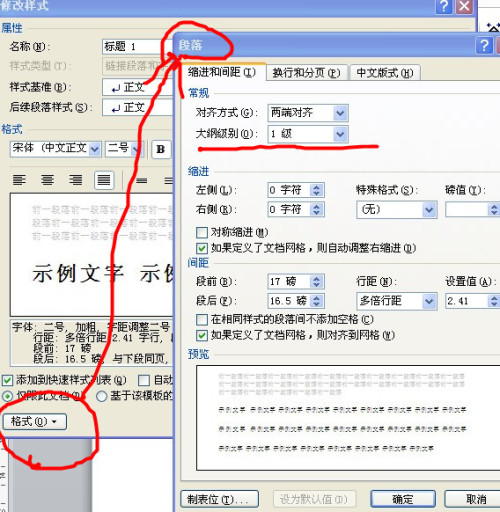
把光标移到你要目录的位置
选“引用”-“目录”-“插入目录”
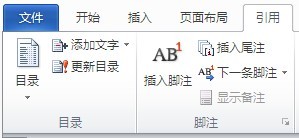
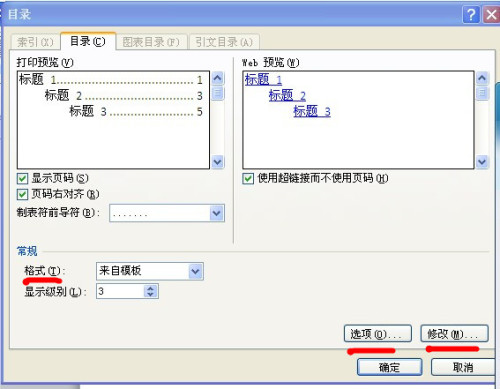
格式-先选择目录要用的模板
选项-启用大于三级以上标题
修改-设置你要生成目录的中文字的格式
生成目录:
完成第四步骤后,点确定,确定,目录就自动生成。
以上就是在word2010中生成目录的具体操作了,大家都学会了吗?
关于《在word2010中生成目录的具体操作》相关问题的解答春翠小编就为大家介绍到这里了。如需了解其他软件使用问题,请持续关注国旅手游网软件教程栏目。
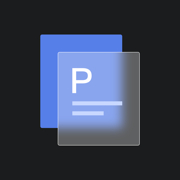





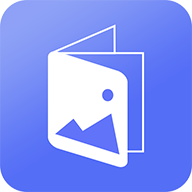



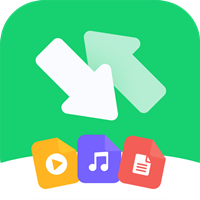




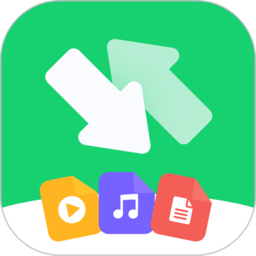



![苹果手机排列图标太难了吧![iphone怎么排列图标]](http://img.citshb.com/uploads/article/20230514/6460849a42a82.jpg)
![vivox20怎么清除内存[vivox20怎么清理缓存]](http://img.citshb.com/uploads/article/20230514/6460655e1ec23.jpg)
![苹果手机中找到录屏功能的详细操作流程是什么[如何找到苹果手机录屏功能]](http://img.citshb.com/uploads/article/20230514/64604c0b51620.jpg)
![荣耀8x怎么开游戏模式[华为荣耀8x的游戏模式在哪里]](http://img.citshb.com/uploads/article/20230514/64604977bd907.jpg)
![三星手机设置电池电量在哪里[三星手机怎么调整电池百分比]](http://img.citshb.com/uploads/article/20230514/6460142ccc148.jpg)
![可以转换pdf的浏览器有哪些软件[可以转换pdf的浏览器有哪些免费]](http://img.citshb.com/uploads/article/20230808/64d218ad6e988.jpg)
![网页文字出现无法复制粘贴的具体解决方法是[网页文字出现无法复制粘贴的具体解决方法是什么]](http://img.citshb.com/uploads/article/20230514/6460c956ca094.jpg)
![格瓦拉电影app下载安装[格瓦拉电影网app]](http://img.citshb.com/uploads/article/20230514/6460ba5de7965.jpg)
![手机高德地图中查违章的具体操作步骤是什么[高德地图如何查违章查询]](http://img.citshb.com/uploads/article/20230514/6460a08a951fb.jpg)
![iphone x如何设定电池百分比[iphonex怎么设置电池电量]](http://img.citshb.com/uploads/article/20230514/64608f76a1adb.jpg)




